近期有网友问小编 , 自己的笔记本电脑连上了wifi以后,提示有限的访问权限,上不了网,这类问题小编经常有网友咨询 , 今天小编一并给大家介绍下解决方法 。

文章插图
方法一:
1、在“网络和共享中心”内 , 点击连接的无线wifi,弹出“无线网络连接状态”
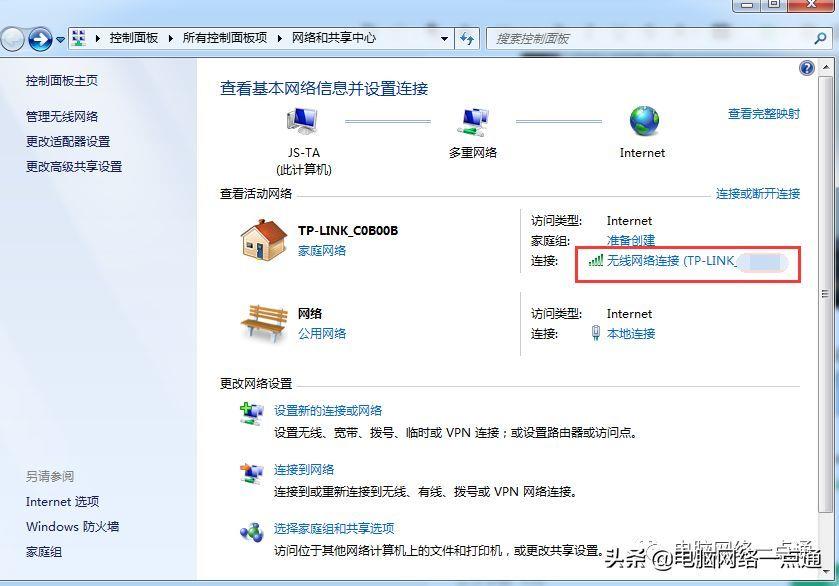
文章插图
2、在“无线网络连接状态”界面,点击“诊断”
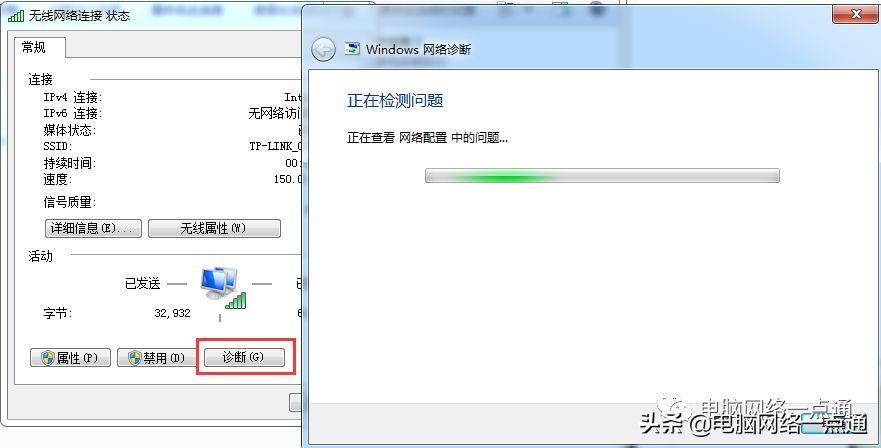
文章插图
【电脑无线网络连接不上怎么办 笔记本有限的访问权限怎么解决】3、点击“下一步” , 系统自动回复
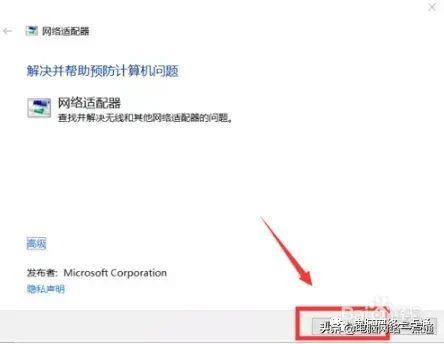
文章插图
注意:win10系统是选择“疑难解答”,界面类似,功能一样
方法二:
1、系统自动修复失败的话,就只能手动修改自动获取IP地址和DNS地址 。
首先打开DHCP服务,右击桌面上我的电脑(计算机)—管理—服务和应用程序—服务—(在右边找到)DHCP Client和WLAN AutoConfig,右击重新启动就OK了!
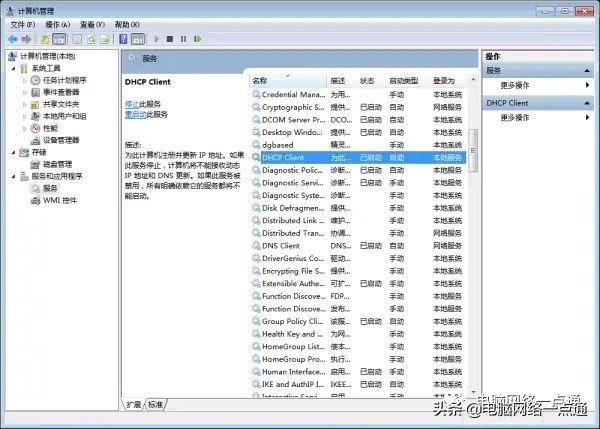
文章插图
2、在”网络和共享中心“,点击“本地连接”-〉“属性”-〉”Internet4协议版本4“,选择自动获得ip地址,DNS服务器设置为114.114.114.114和8.8.8.8
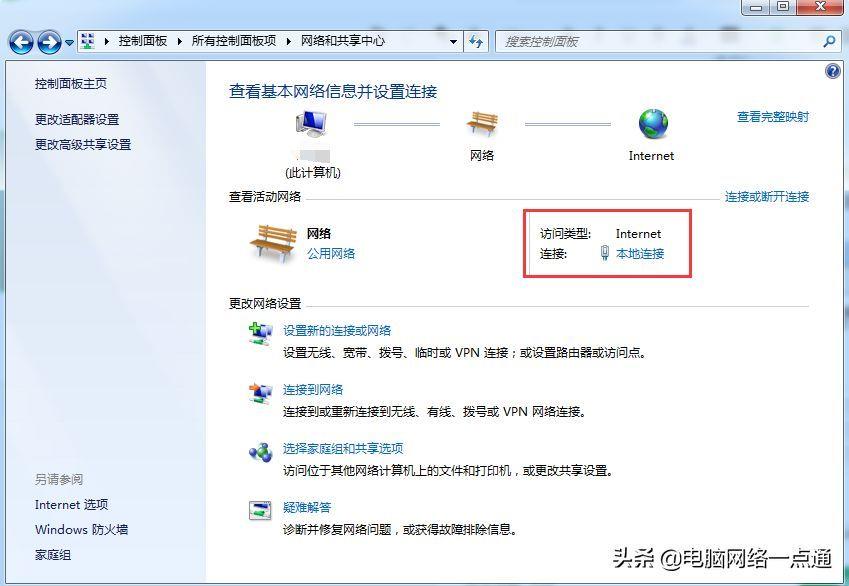
文章插图
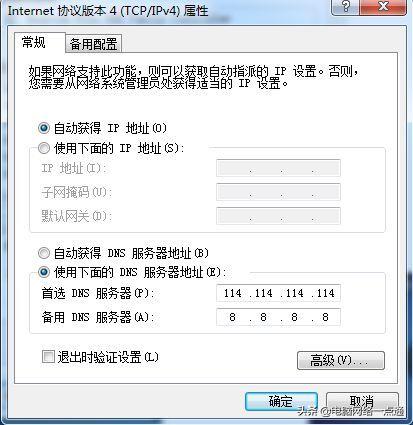
文章插图
2、点击确定后,在“无线网络连接状态”框内点击“详细信息“,查看IPv4和DNS服务器是否已经自动获取ip地址和dns地址已经改变 。
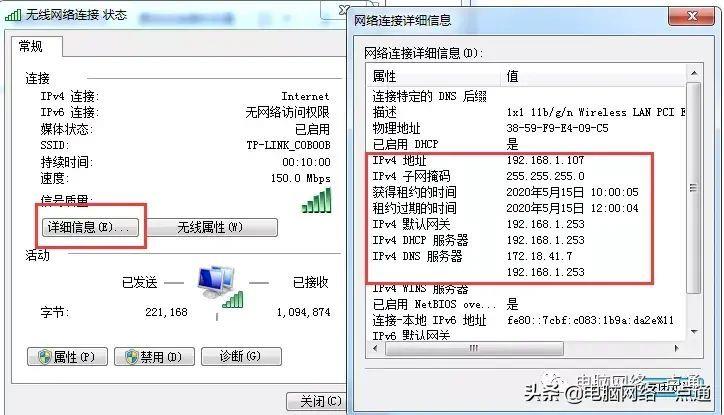
文章插图
更多电脑网络手机知识,提高IT技能 , 获取各类软件工具,欢迎大家关注“电脑网络一点通”
- win7连接不可用红叉怎么解决 依赖服务或组无法启动不能上网怎么办
- 2023续航强的笔记本品牌 小米笔记本电脑怎么样及哪款性价比高
- Win10怎么隐藏电脑任务栏?简单隐藏任务栏方法
- 如果启动修复无法修复您的电脑该怎么办
- 如何加密Windows电脑上的文件或文件夹
- 如何解决电脑屏幕刷新频率仅限于60的问题?
- 电脑卡在“系统还原”上正在还原注册表
- 如何设置并启用Windows11远程桌面连接
- 7000以内的笔记本电脑推荐 联想拯救者 R70002020款参数配置
- 华为笔记本电脑哪款好用 HUAWEIMateBook142020款怎么样及参数
